Το κινητό τηλέφωνο έχει γίνει αναπόσπαστο μέρος της ζωής όλων, λόγω των ποικίλων δυνατοτήτων που διαθέτει. Ωστόσο, η καθημερινή χρήση τους μπορεί επίσης να προκαλέσει ορισμένα προβλήματα και ακριβώς όπως προσαρμοζόμαστε στην καθημερινότητά μας. Για να προσαρμόσουμε το πρόβλημα των κινητών τηλεφώνων, το καλύτερο που μπορούμε να κάνουμε είναι να χρησιμοποιήσουμε τις Ρυθμίσεις. Οι ρυθμίσεις είναι διαθέσιμες σε κάθε συσκευή Android για να διευκολύνουν τα προβλήματά μας και να μας βοηθήσουν να προσαρμόσουμε τα τηλέφωνά μας με τον καλύτερο δυνατό τρόπο. Σήμερα σε αυτό το άρθρο θα μιλήσουμε για το μενού ρυθμίσεων τηλεφώνου Android μαζί με τις ανοιχτές ρυθμίσεις εφαρμογής Android. Επομένως, συνεχίστε να διαβάζετε το άρθρο καθώς έχουμε ορισμένες γενικές ρυθμίσεις, ορισμένες ειδικά για τις εφαρμογές και ορισμένες διάφορες ρυθμίσεις.
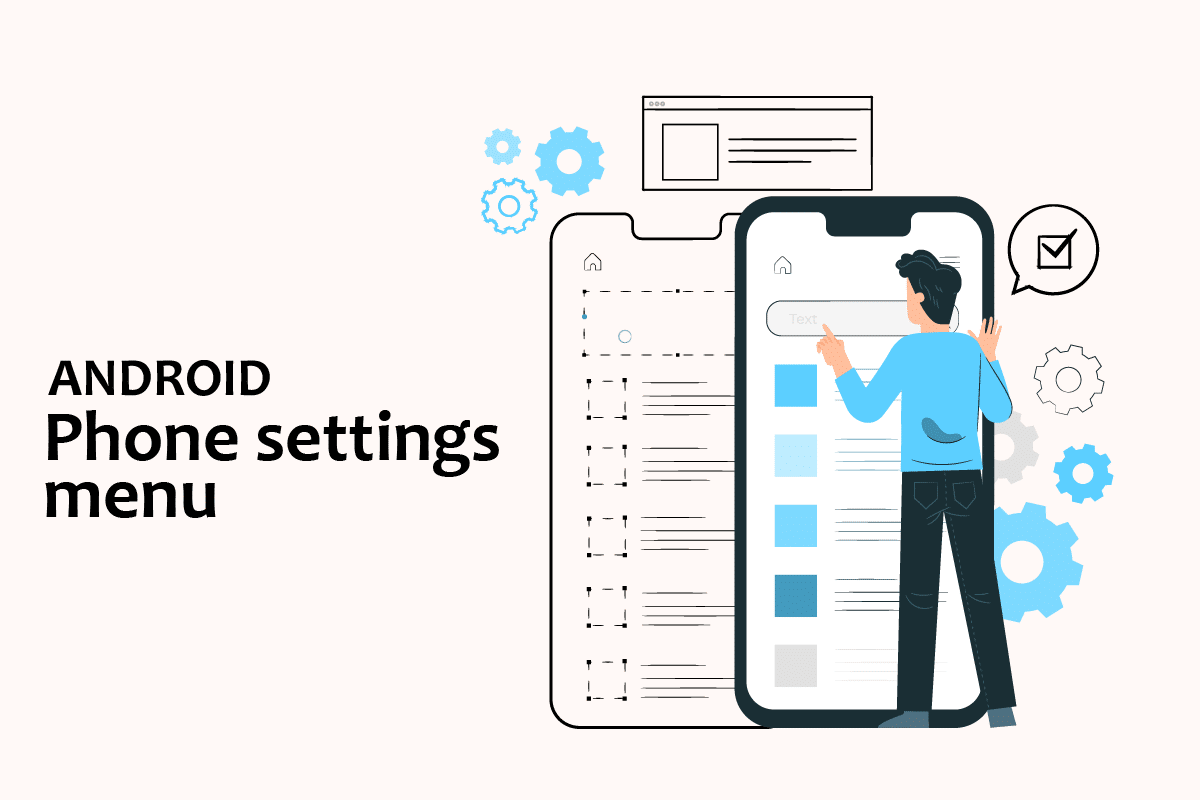
Πίνακας περιεχομένων
Πώς να ανοίξετε το μενού ρυθμίσεων τηλεφώνου Android
Σε αυτό το άρθρο, δείξαμε διάφορες μεθόδους για να ανοίξετε μερικές ρυθμίσεις στο τηλέφωνό σας Android.
Σημείωση: Τα smartphone δεν έχουν τις ίδιες επιλογές ρυθμίσεων. Διαφέρουν από κατασκευαστή σε κατασκευαστή, επομένως ελέγξτε τις σωστές ρυθμίσεις πριν αλλάξετε οποιαδήποτε. Για αναφορά χρησιμοποιήσαμε το Samsung Galaxy M21.
Πώς να ανοίξετε τις Γενικές Ρυθμίσεις
Μπορείτε να ανοίξετε την εφαρμογή Ρυθμίσεις στη συσκευή σας με διάφορους τρόπους. Παρακάτω έχουμε δείξει όλους τους πιθανούς τρόπους για να ανοίξετε τις Γενικές Ρυθμίσεις στο Android.
Μέθοδος 1: Μέσω της γραμμής ειδοποιήσεων
Ο πιο γρήγορος τρόπος για να επικοινωνήσετε με τις ρυθμίσεις σας είναι μέσω της γραμμής ειδοποιήσεων. Απλώς πέστε στο επάνω μέρος της οθόνης της συσκευής σας Android και μπορείτε να δείτε εύκολα τις ρυθμίσεις.
Σημείωση: Αυτό ισχύει μόνο για την έκδοση Android 4.0 και νεότερη έκδοση.

Μέθοδος 2: Μέσω του συρταριού εφαρμογών
Μπορείτε να αποκτήσετε πρόσβαση στο μενού ρυθμίσεων του τηλεφώνου σας Android απλώς σύροντας προς τα επάνω το κάτω μέρος της συσκευής σας Android όπου είναι αποθηκευμένες όλες οι εφαρμογές σας. Εκεί θα βρείτε τις ρυθμίσεις.

Μέθοδος 3: Κατεβάστε την εφαρμογή Ρυθμίσεις τρίτων
Η εφαρμογή ρυθμίσεων είναι διαφορετική από αυτή που παρέχεται ήδη στη συσκευή σας Android. Αυτή η εφαρμογή σάς επιτρέπει να προσαρμόσετε κάθε εφαρμογή που χρησιμοποιείτε, συμπεριλαμβανομένου του προσανατολισμού, της αλλαγής της φωτεινότητας, της έντασης και ούτω καθεξής. Μπορείτε να κατεβάσετε αυτήν την εφαρμογή από το play store.

Πώς να αλλάξετε άλλες ρυθμίσεις Android
Ακολουθούν τα βήματα για να αλλάξετε μερικές ρυθμίσεις Android.
Μέθοδος 1: Αλλάξτε τις ρυθμίσεις φωτεινότητας
Εάν αγοράσατε πρόσφατα τη συσκευή σας Android και θέλετε να προσαρμόσετε τη φωτεινότητα της οθόνης σας. Ακολουθήστε τα παρακάτω βήματα για να προσαρμόσετε τις ρυθμίσεις:
1. Μεταβείτε στις Ρυθμίσεις.

2. Πατήστε στην Οθόνη.

3. Προσαρμόστε το ρυθμιστικό φωτεινότητας σύμφωνα με τις προτιμήσεις σας.

Σημείωση: Μπορείτε να προσαρμόσετε απευθείας τη φωτεινότητα της οθόνης σας αφήνοντας απλώς το επάνω μέρος της συσκευής σας Android και ρυθμίζοντας το ρυθμιστικό της φωτεινότητας από εκεί.
Μέθοδος 2: Ανοίξτε τις Ρυθμίσεις Google
Για να αλλάξετε τις ρυθμίσεις του λογαριασμού σας, όπως προσωπικές πληροφορίες, ασφάλεια και δημιουργία αντιγράφων ασφαλείας των δεδομένων σας. Μπορείτε να ανοίξετε τις ρυθμίσεις τηλεφώνου από την Google για αυτούς τους σκοπούς. Ακολουθήστε τα παρακάτω βήματα για να αποκτήσετε πρόσβαση στις ρυθμίσεις σας Google:
1. Μεταβείτε στις Ρυθμίσεις.

2. Πατήστε στο Google.

Μέθοδος 3: Αλλάξτε τις ρυθμίσεις απορρήτου
Οι ρυθμίσεις απορρήτου σάς δίνουν τη δυνατότητα να εξαιρεθείτε από την εξατομίκευση διαφημίσεων, να δείτε τα στοιχεία ελέγχου δραστηριότητάς σας και να προσαρμόσετε τις εφαρμογές σας. Ακολουθήστε τα παρακάτω βήματα για να αποκτήσετε πρόσβαση στις ρυθμίσεις απορρήτου σας:
1. Μεταβείτε στις Ρυθμίσεις.

2. Κάντε κύλιση προς τα κάτω και αναζητήστε το Privacy.

Μέθοδος 4: Αλλαγή οθόνης κλειδώματος
Η οθόνη κλειδώματος μας δίνει τη δυνατότητα να παρέχουμε απόρρητο μη δίνοντας πρόσβαση σε μη εξουσιοδοτημένους χρήστες. Εάν θέλετε να αλλάξετε τον κωδικό πρόσβασης, τα μοτίβα ή τα δαχτυλικά αποτυπώματα από την οθόνη σας. Ακολουθήστε τα παρακάτω βήματα για να το κάνετε από το μενού ρυθμίσεων τηλεφώνου Android.
1. Μεταβείτε στις Ρυθμίσεις.

2. Πατήστε στην οθόνη κλειδώματος.

3. Επιλέξτε Τύπος κλειδώματος οθόνης.

4. Επιβεβαιώστε το μοτίβο ή τον τρέχοντα κωδικό πρόσβασης που χρησιμοποιείτε.
5. Επιλέξτε από τον τύπο κλειδώματος οθόνης σύμφωνα με τις προτιμήσεις σας.

Μέθοδος 5: Αλλάξτε τις ρυθμίσεις πληκτρολογίου
Εάν θέλετε να προσαρμόσετε το πληκτρολόγιό σας σύμφωνα με τις προτιμήσεις σας, όπως αλλαγή της γλώσσας και των τύπων. Ακολουθήστε τα παρακάτω βήματα:
1. Μεταβείτε στις Ρυθμίσεις.

2. Κάντε κύλιση προς τα κάτω και πατήστε Γενική διαχείριση.

3. Πατήστε στις ρυθμίσεις πληκτρολογίου Samsung. Εάν θέλετε να αλλάξετε τη γλώσσα.

4. Πατήστε στη λίστα Πληκτρολόγιο και προεπιλογή για να σταματήσετε την αυτόματη διόρθωση.
Μέθοδος 6: Ενεργοποίηση της επιλογής προγραμματιστή
Η επιλογή προγραμματιστή ενεργοποιεί πιο προηγμένες ρυθμίσεις ανεξάρτητα από το αν θέλετε να τη χρησιμοποιήσετε ή όχι. Διαθέτει χαρακτηριστικά όπως αλλαγή της λειτουργίας χρώματος εικόνας, μείνετε ξύπνιοι όπου η οθόνη δεν θα κοιμάται ποτέ κατά τη φόρτιση και πολλά άλλα. Ακολουθήστε τα παρακάτω βήματα για να το ενεργοποιήσετε από το μενού ρυθμίσεων τηλεφώνου Android.
1. Μεταβείτε στις Ρυθμίσεις.

2. Κάντε κύλιση προς τα κάτω και πατήστε Σχετικά με το τηλέφωνο.

3. Επιλέξτε Πληροφορίες λογισμικού.

4. Πατήστε στον αριθμό δόμησης 7 έως 8 φορές μέχρι να δείτε μια ανακοίνωση που σας ισχυρίζεται ότι είστε ο προγραμματιστής.

5. Τέλος, όταν κάνετε κύλιση προς τα κάτω στις ρυθμίσεις, μπορείτε να δείτε Επιλογές προγραμματιστή.

Μέθοδος 7: Αλλάξτε τις προεπιλεγμένες ρυθμίσεις εφαρμογής
Υπάρχουν ορισμένα προγράμματα εκκίνησης στο android σας για μια συγκεκριμένη λειτουργία όπως τα Μηνύματα για SMS. Εάν θέλετε να το αλλάξετε σε κάποια άλλη εφαρμογή. Ακολουθήστε τα παρακάτω βήματα για να ανοίξετε τις ρυθμίσεις εφαρμογής στο Android και να αλλάξετε τις Προεπιλεγμένες εφαρμογές.
1. Μεταβείτε στις Ρυθμίσεις.

2. Κάντε κύλιση προς τα κάτω και πατήστε Εφαρμογές.

3. Πατήστε Επιλογή προεπιλεγμένων εφαρμογών.

4. Επιλέξτε όποια προεπιλεγμένη εφαρμογή θέλετε να αλλάξετε.

5. Επιλέξτε τις εναλλακτικές σας από τη λίστα εφαρμογών.

Μέθοδος 8: Μειώστε τη χρήση δεδομένων
Εάν δεν χρησιμοποιείτε το Wi-Fi για το διαδίκτυο ή δεν έχετε απεριόριστο πακέτο δεδομένων. Η ενεργοποίηση της εξοικονόμησης δεδομένων θα σας βοηθήσει να αποθηκεύσετε τα δεδομένα σας. Η εφαρμογή παρασκηνίου που εκτελείται στο παρασκήνιο καταναλώνει τα δεδομένα σας εν αγνοία σας. Έτσι, η ενεργοποίηση της χρήσης δεδομένων θα σας βοηθήσει να αποθηκεύσετε τα δεδομένα σας. Ακολουθήστε τα βήματα για να το ενεργοποιήσετε από το μενού ρυθμίσεων τηλεφώνου Android.
1. Μεταβείτε στις Ρυθμίσεις.

2. Πατήστε Συνδέσεις.

3. Επιλέξτε Χρήση δεδομένων.

4. Κάντε κύλιση προς τα κάτω και πατήστε στη λειτουργία εξοικονόμησης δεδομένων Ultra.

Μέθοδος 9: Απενεργοποίηση τοποθεσίας
Εάν δεν θέλετε να παρέχετε πληροφορίες σχετικά με την τοποθεσία σας στην Google ή σε οποιαδήποτε άλλη εφαρμογή χωρίς λόγο. Ακολουθήστε τα παρακάτω βήματα για να το απενεργοποιήσετε από το μενού ρυθμίσεων τηλεφώνου Android.
1. Μεταβείτε στις Ρυθμίσεις.

2. Πατήστε Τοποθεσία.

3. Απενεργοποιήστε το ρυθμιστικό για να το απενεργοποιήσετε.
***
Έτσι, σήμερα μάθαμε για το μενού ρυθμίσεων τηλεφώνου Android και πώς να ανοίξετε τις ρυθμίσεις εφαρμογής στο Android. Ελπίζουμε ότι αυτός ο οδηγός ήταν χρήσιμος και τώρα μπορείτε να χειρίζεστε τις ρυθμίσεις σας στο Android σαν επαγγελματίας. Πείτε μας στο σχόλιο παρακάτω ποια μέθοδος ρύθμισης σας αρέσει περισσότερο.
